Cyfrowa Sztuka otwiera przed tobą liczne możliwości wyrażenia swojej kreatywności. Jedną z podstawowych technik w cyfrowym rysowaniu jest wykorzystanie warstw i ich różnych trybów mieszania. W tym samouczku zanurzysz się w tryby mieszania „Rozjaśnienie” i „Kontrast”. Nauczysz się, jak efektywnie wykorzystać te tryby, aby wpłynąć na jasność i kontrast swoich obrazów.
Najważniejsze wnioski
- Tryb mieszania „Rozjaśnienie” pokazuje jaśniejsze piksele warstwy, jednocześnie zachowując pierwotny kształt kolorów znajdujących się poniżej.
- Tryb mieszania „Kontrast” łączy efekty „Przyciemniania” i „Rozjaśnienia” oraz wpływa na jasność warstwy znajdującej się poniżej.
- Zrozumienie różnych trybów mieszania pozwala na dokładniejszą kontrolę nad twoimi cyfrowymi rysunkami i ich kolorami.
Instrukcja krok po kroku
Krok 1: Przygotowanie twojej warstwy
Rozpocznij od stworzenia warstwy, która zawiera gradient od czerni do bieli. Zapewni to, że zmiany będą dobrze widoczne, gdy zastosujesz tryby mieszania. Możesz łatwo utworzyć tę warstwę w programie Procreate i użyć narzędzia wypełnienia, aby nałożyć gradient.
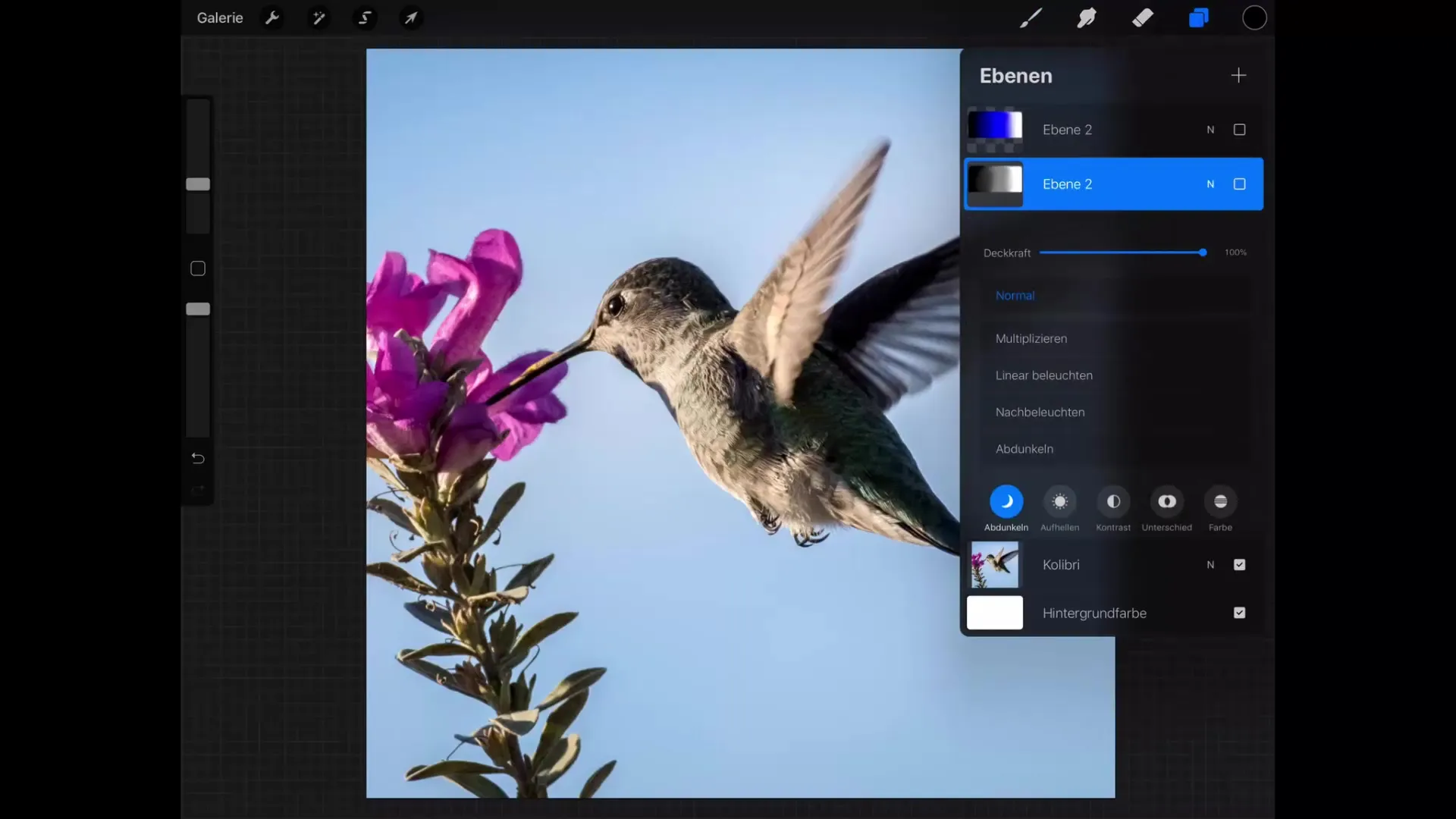
Krok 2: Aktywacja trybu mieszania „Rozjaśnienie”
Przejdź teraz do ustawień warstw i wybierz tryb mieszania „Rozjaśnienie”. Znajdziesz go w różnych opcjach trybów. Upewnij się, że wybierasz pozycję „Rozjaśnienie”, aby zobaczyć efekty.
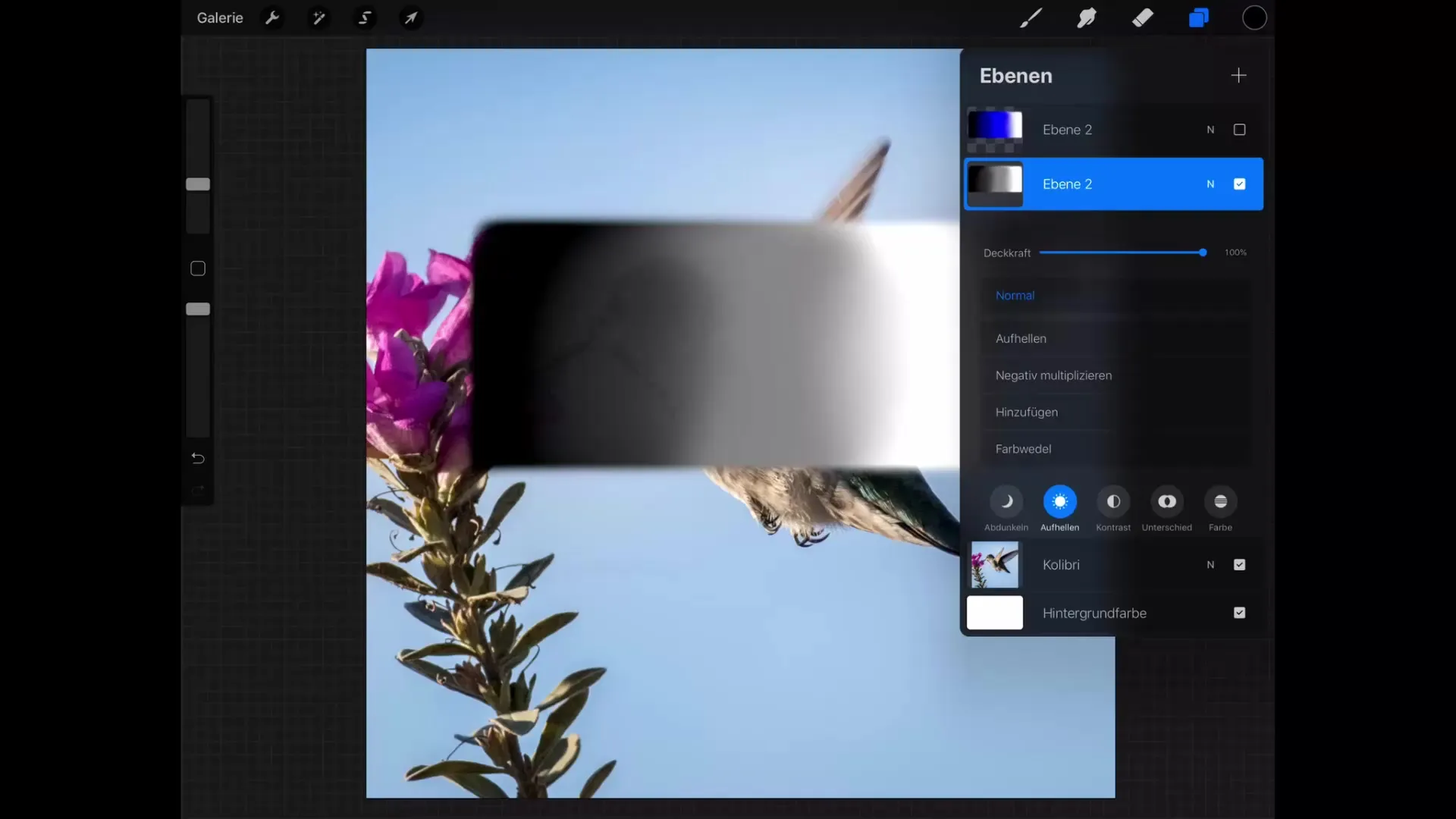
Krok 3: Obserwacja zmian
Gdy tylko aktywujesz tryb mieszania „Rozjaśnienie”, zauważysz, że biały obszar twojej warstwy pozostaje niezmieniony, podczas gdy szare obszary, które znajdują się nieco ponad ptakiem, również pozostają szare. Pokazuje to, że tryb przejmuje tylko jaśniejsze piksele.
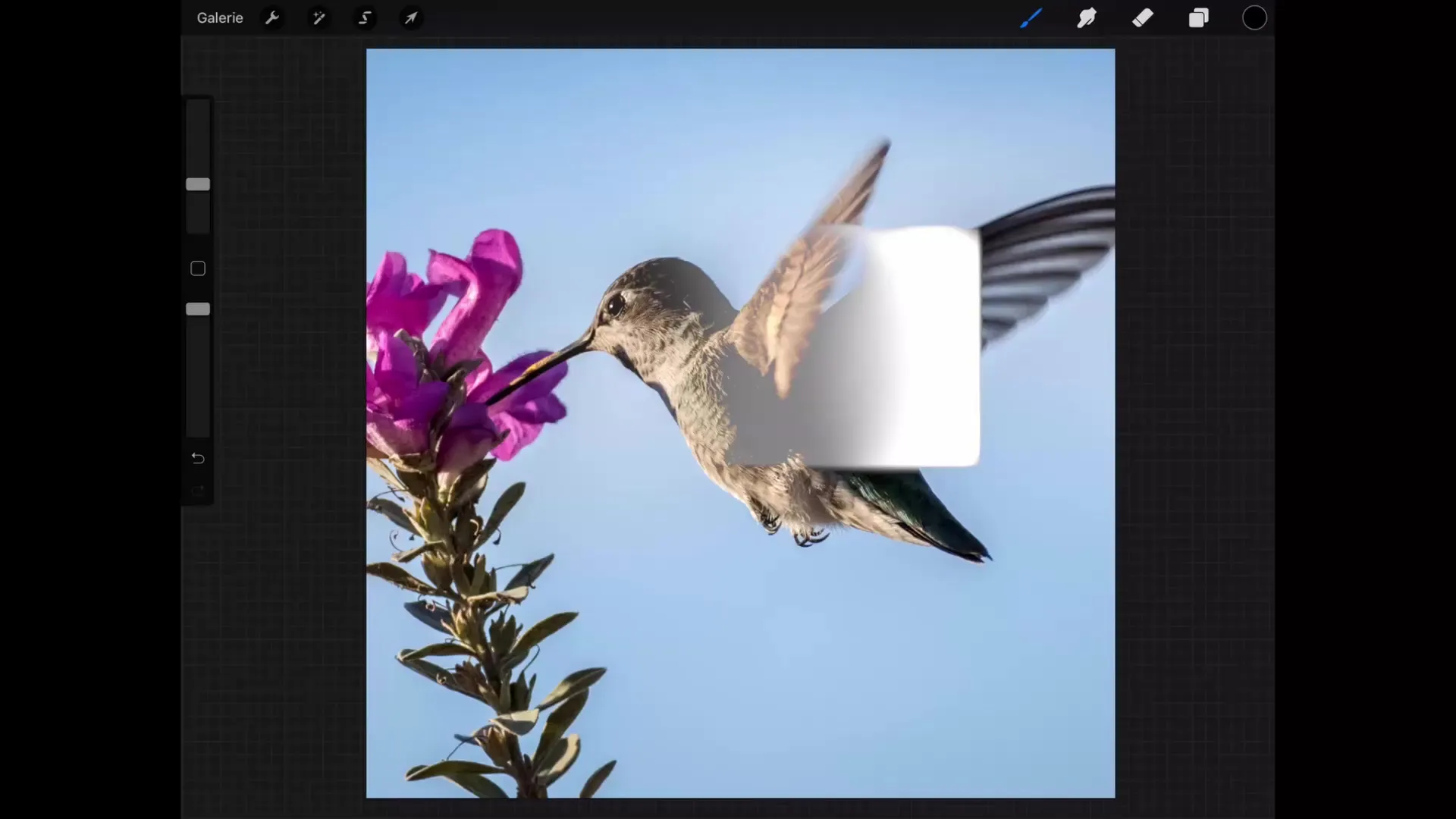
Krok 4: Testowanie z nowym gradientem
Aby lepiej zrozumieć efekt, możesz dodać niebieski gradient. Kiedy stworzysz ten gradient i zastosujesz tryb mieszania „Rozjaśnienie”, zobaczysz, że również tutaj tylko jaśniejsze piksele są widoczne.
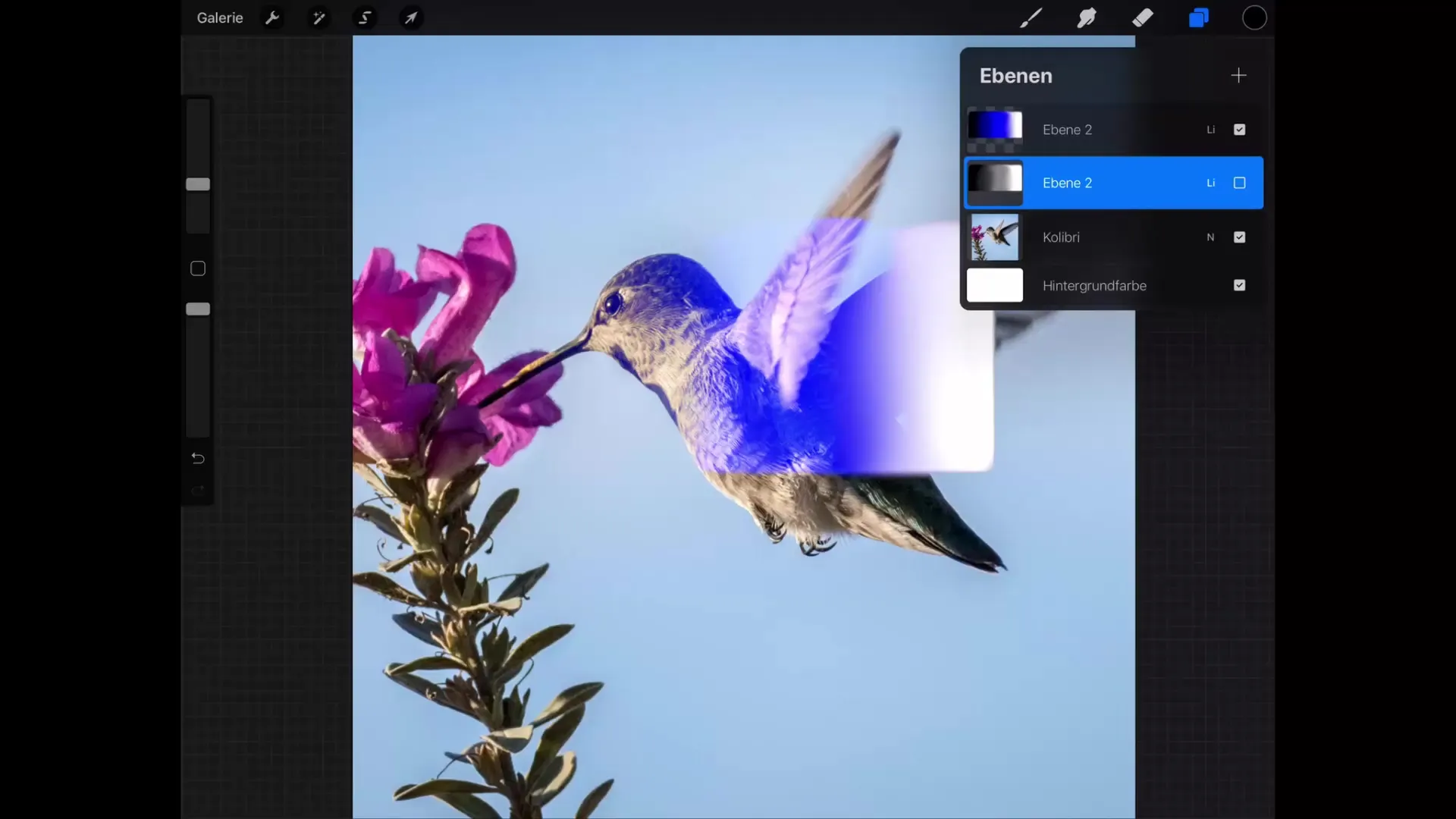
Krok 5: Zastosowanie trybu mieszania „Kontrast”
Kolejny często używany tryb mieszania to „Kontrast”. Tutaj możesz wybierać między różnymi opcjami, takimi jak nakładka, twarde światło i miękkie światło. Każda z tych ustawień wpływa na kontrast i jasność twojej warstwy w różny sposób.
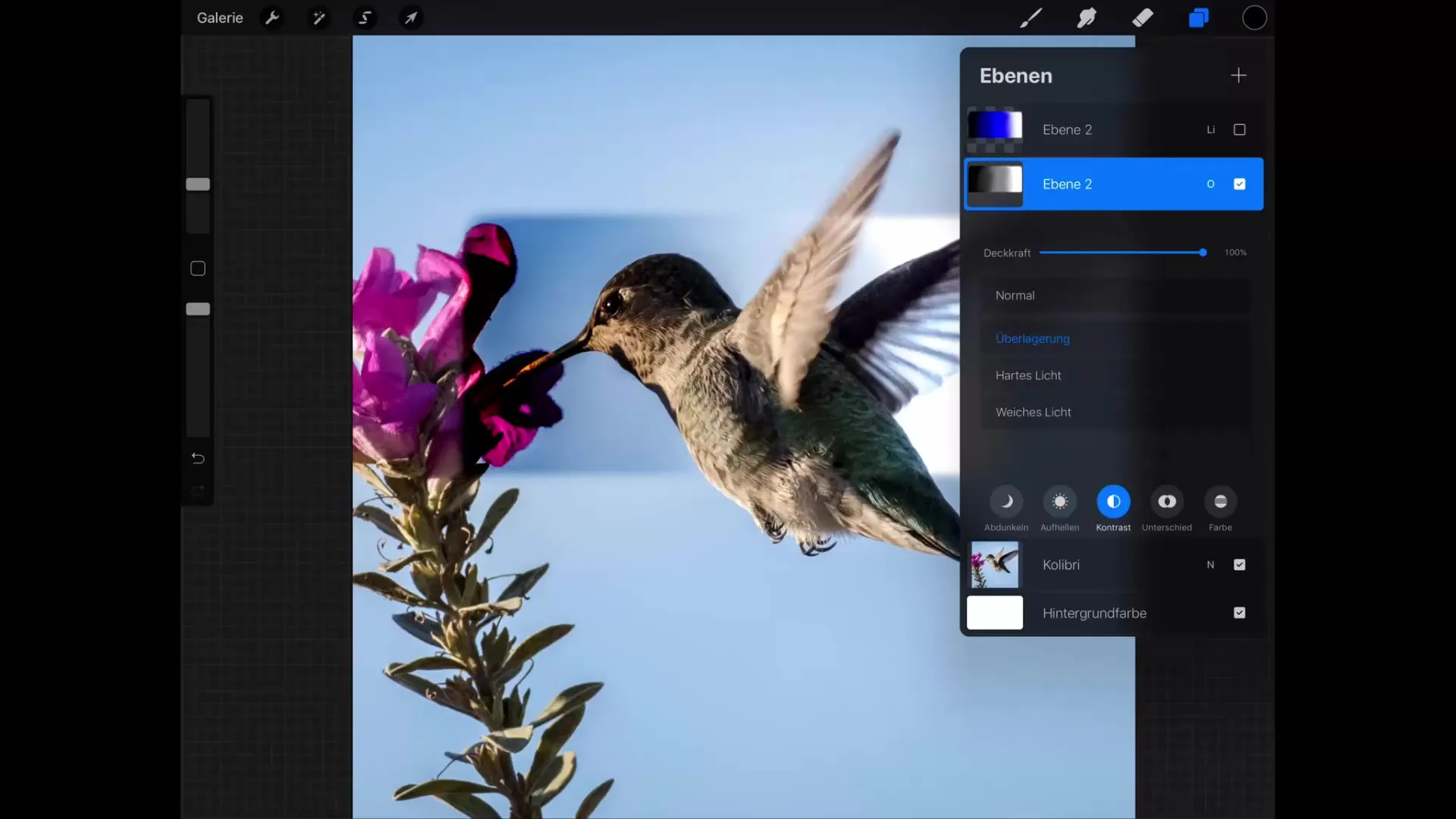
Krok 6: Różnice między trybami
Obserwuj różnice między trybami. Tryb mieszania „Nakładka” łączy efekty Przyciemniania i Rozjaśnienia, co oznacza, że ciemne piksele są używane do przyciemniania obrazu znajdującego się poniżej, podczas gdy jasne piksele rozjaśniają kolor znajdujący się poniżej.
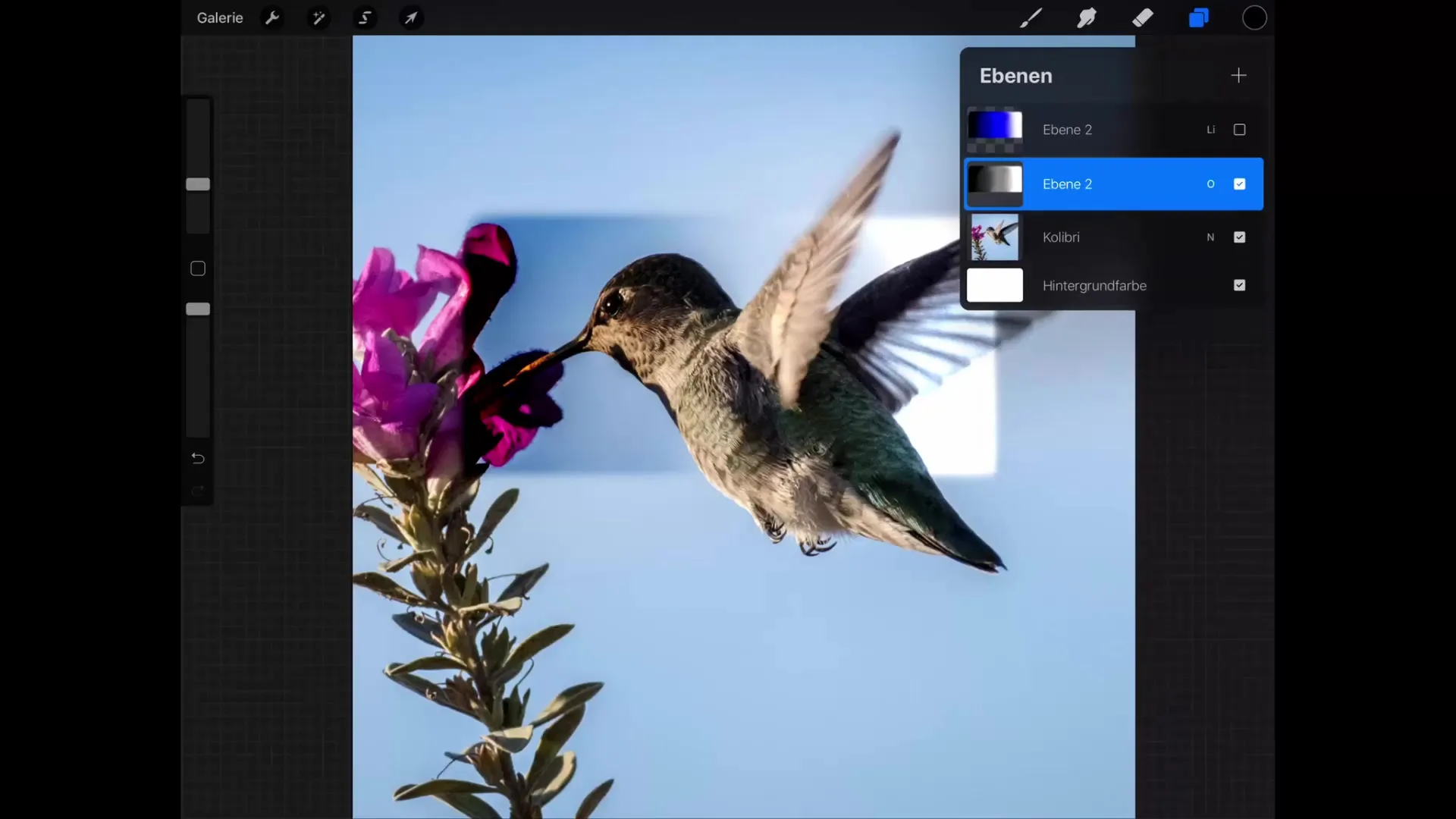
Krok 7: Testy z twardym i miękkim światłem
Aby lepiej zrozumieć szczegóły, aktywuj zarówno tryb twardego, jak i miękkiego światła. Zauważysz, że twarde światło generuje intensywniejsze zmiany kolorów, podczas gdy opcja miękkiego światła pozwala na łagodniejsze i bardziej stonowane zastosowanie.
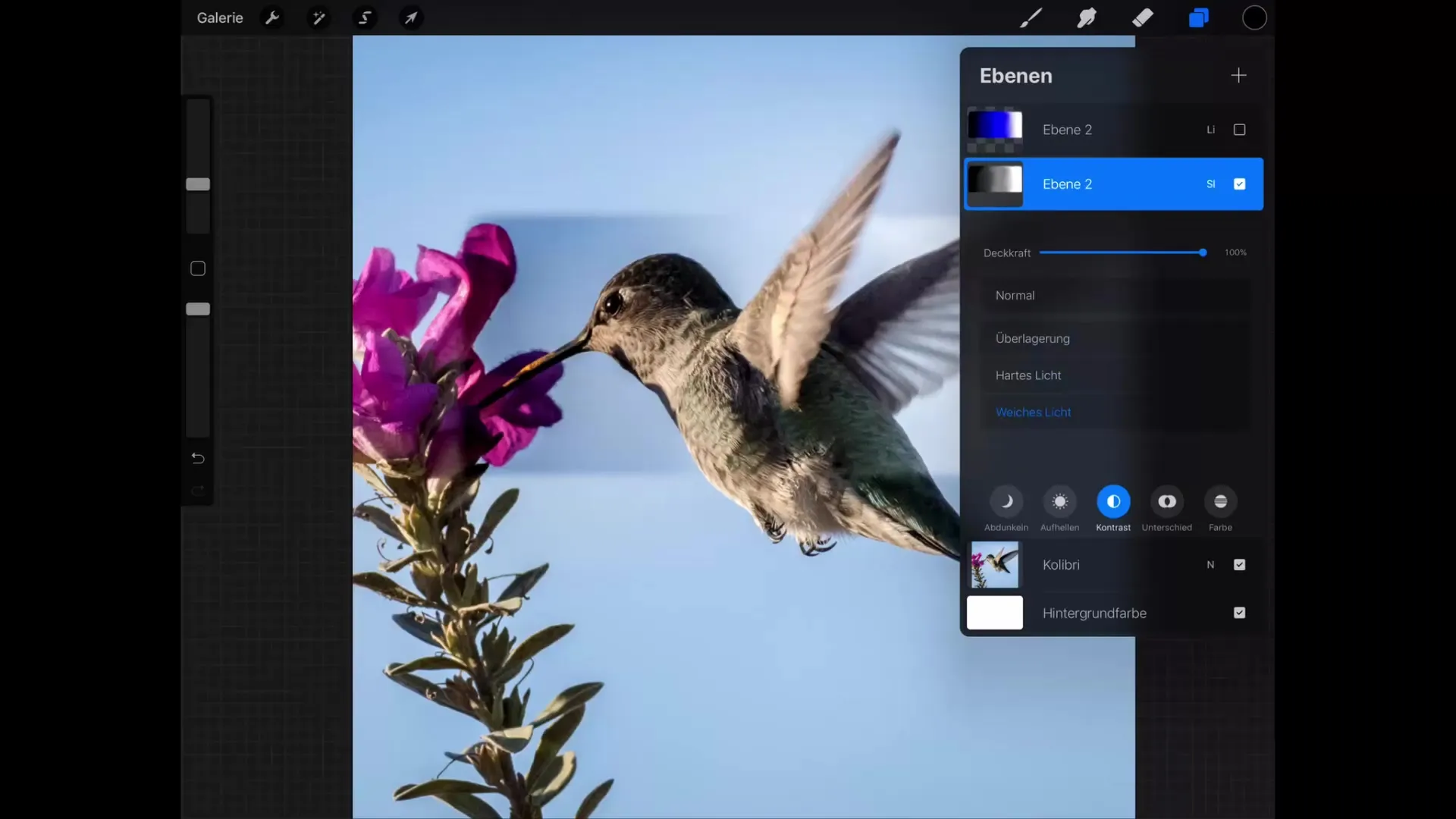
Podsumowanie – Samouczek Procreate: Rozjaśnianie i Kontrast z trybami mieszania
W tym samouczku poznałeś podstawowe tryby mieszania „Rozjaśnienie” i „Kontrast”. Dowiedziałeś się, jak te tryby są używane do manipulacji jasnością i kontrastem twoich cyfrowych rysunków. Zrozumienie tych funkcji pozwala na rozwijanie twoich umiejętności artystycznych i podnoszenie twoich dzieł na wyższy poziom.
Często zadawane pytania
Jakie tryby mieszania mogę używać w Procreate?W Procreate możesz wybierać z wielu trybów mieszania, w tym Normalny, Rozjaśnienie, Przyciemnienie, Mnożenie oraz Kontrast.
Jaka jest różnica między „twardym światłem” a „miękkim światłem”?„Twarde światło” generuje intensywniejsze kombinacje kolorów, podczas gdy „miękkie światło” łagodzi efekty i czyni je bardziej stonowanymi.
Dlaczego biały obszar pozostaje niezmieniony w trybie „Rozjaśnienie”?Tryb „Rozjaśnienie” pokazuje tylko jaśniejsze piksele i dlatego nie zmienia ciemniejszych pikseli.


